Modi efficaci per copiare DVD sul disco rigido del Mac in Tipard DVD Cloner e Tipard DVD Ripper
Avere vari vecchi DVD può occupare così tanto spazio nella stanza. Inoltre, alcuni DVD sono difficili da riprodurre utilizzando un lettore DVD. Ecco perché potrebbe rovinare l'atmosfera della tua maratona cinematografica con la tua famiglia o i tuoi amici. Se questo è il tuo problema, questo post può risolverlo. Continua a leggere questo articolo perché ti presenterà un Tipard DVD Cloner e Tipard DVD Ripper. In linea con ciò, segui i passaggi completi per copiare DVD sul disco rigido del Mac utilizzando i due programmi. Inoltre, questo articolo ti presenta anche semplici passaggi per salvare i DVD su Mac iTunes. Pertanto, dopo aver letto questo post, puoi raggiungere il tuo obiettivo e divertirti a guardare i tuoi film preferiti dai file DVD.
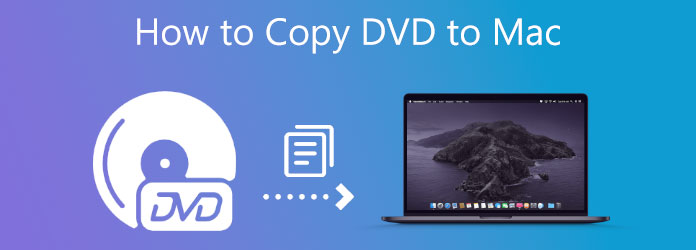
Parte 1. Come copiare DVD sul disco rigido del Mac
1. Tipard DVD Cloner per Mac
Puoi cercare un DVD Cloner per copiare i DVD sul tuo PC. Pertanto, questo post consiglia il Tipard DVD Cloner che è compatibile con Mac e Windows. Questo DVD Cloner può copiare DVD-9 su DVD-5 con un'alta qualità multimediale. Gli utenti possono anche eseguire il backup e duplicare i file DVD nella cartella DVD o i dati immagine ISO sul DVD. Viene fornito con un'interfaccia intuitiva e funzioni per copiare e clonare DVD. Di conseguenza, questo strumento è adatto a professionisti e principianti. Inoltre, puoi anche scegliere la lingua dell'interfaccia in base alla lingua utilizzata. Il software offre una modalità a tre copie come copia completa, personalizzazione e film principale.
Se desideri testare le altre funzionalità del programma, puoi fare affidamento sui dati riportati di seguito. Dopo un po', segui i passaggi per copiare il DVD sul Mac senza difficoltà.
Caratteristiche principali di Tipard DVD Cloner
- 1. Può copiare numeri e velocità di scrittura durante la copia di DVD.
- 2. Fornire la dimensione dell'origine e della destinazione sulla barra dei colori.
- 3. Ha una versione di aggiornamento automatico.
- 4. Può masterizzare cartelle ISO e DVD.
- 5. Offri una versione scaricabile gratuitamente.
- 6. Compatibile con vari formati DVD.
Come copiare DVD sul disco rigido del Mac in Tipard DVD Cloner
Passo 1 Prendi il tuo Mac e cerca Tipard DVD Cloner sul tuo browser. Successivamente, fai clic su scaricare pulsante e installarlo. Avvia il programma, premi il Fonte sezione e selezionare un disco DVD oppure è possibile aprire il file ISO.
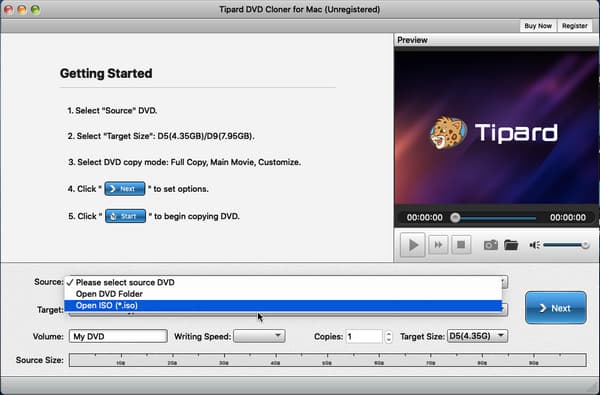
Passo 2 È possibile impostare la dimensione target dopo aver aggiunto il file ISO. Dopo averlo fatto, fai clic sulla modalità di copia del DVD di cui hai bisogno. Puoi selezionare se lo è Copia completa, film principale, o personalizzare IL MENU.
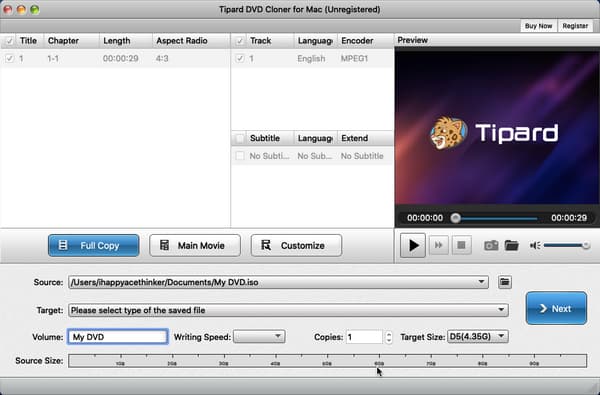
Passo 3 Dopo aver selezionato la modalità di copia del DVD, ora puoi premere il Successivo pulsante.
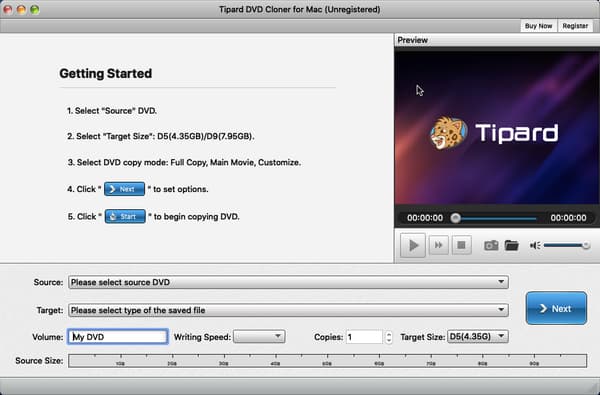
Passo 4 Infine, dopo aver apportato tutte le modifiche. Clicca il Inizio pulsante per avviare la copia di file DVD o ISO.
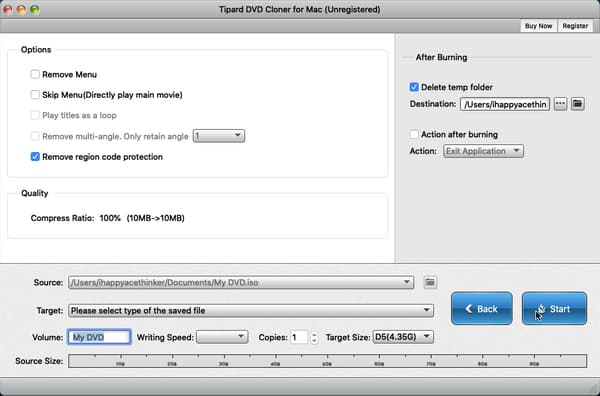
2. Tipard DVD Ripper per Mac
Ora, supponiamo che tu abbia difficoltà a copiare i file DVD, puoi copiarli Tipard DVD Ripper. Questo programma supporta quasi tutti i formati di file compatibili con Mac. Può estrarre l'audio DVD in file audio popolari come MP3, M4A, MP3, AAC e altri. In linea con ciò, ti consente anche di convertire clip DVD in dispositivi digitali popolari come dispositivi iPhone, Apple TV, Samsung, LG, lettori multimediali e altro ancora. Inoltre, lo strumento di ripping di DVD consente all'utente di eseguire il backup dell'intero DVD in una cartella ISO con i dati originali.
Puoi eseguire tutti i passaggi come guida sulla copia di DVD sul disco rigido del Mac utilizzando Tipard DVD Ripper.
Come copiare DVD sul disco rigido del Mac in Tipard DVD Ripper
Passo 1 Avvia Tipard DVD Ripper sul tuo Mac dopo averlo scaricato e installato. Quindi, modifica il + icona al centro dello schermo o fare clic su Carica DVD pulsante per iniettare il disco DVD.
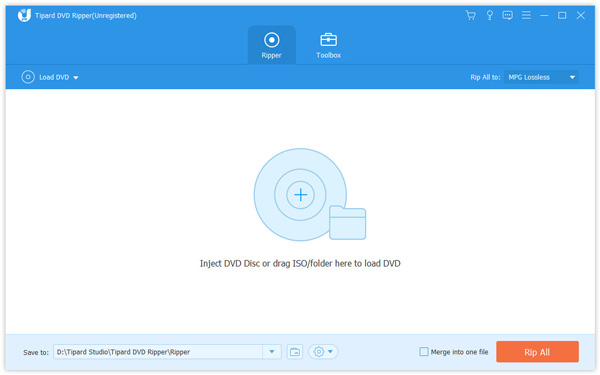
Passo 2 Quindi, fai clic su Impostazione di uscita per scegliere il formato che ti serve.

Passo 3 Quindi, scegli il file Video opzione per vedere vari formati di file video. Puoi anche fare clic su audio ed Dispositivo opzione. Inoltre, per un facile accesso, vai su Cerca casella e digita il formato di file che ti serve.

Passo 4 Alla fine, ora puoi colpire il Rip tutto pulsante sotto lo schermo per copiare il disco DVD. Puoi scegliere il percorso del file per il tuo file DVD da Salvare pulsante.

Parte 2. Suggerimenti: come salvare DVD su Mac iTunes
Passiamo ora alle informazioni aggiuntive sul salvataggio dei DVD su Mac iTunes. Utilizzando questo programma, puoi personalizzare tutti i tuoi dati multimediali. Inoltre, questo software ti consente di ottenere e sfogliare i tuoi film, programmi TV, podcast e musica preferiti. Ora ti starai chiedendo come raggiungere il tuo obiettivo. Quindi, questo post ti guiderà su come salvare i DVD su iTunes.
Passo 1 Ti preghiamo di aprire iTunes sul tuo Mac. Successivamente, puoi selezionare il Aggiungi file alla libreria or Aggiungi cartella alla libreria pulsante.
Passo 2 Dopo aver scelto un file o una cartella, premi il tasto Apri pulsante. Supponiamo di selezionare una cartella, tranne per il fatto che tutti i file andranno al tuo iTunes Library.
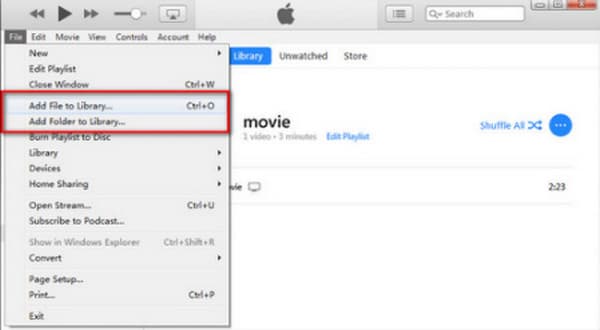
Passo 3 Finalmente ora hai i file DVD sul tuo Mac iTunes.
Lettura estesa:
Converti DVD in audio - Estrai audio da DVD
6 migliori convertitori DVD per convertire DVD (protetti)
Parte 3. Domande frequenti su come copiare DVD sul disco rigido del Mac
Come inserire un DVD nel mio Mac?
Innanzitutto, devi inserire il DVD nell'unità ottica del tuo Mac. Quindi, apri l'app Utility Disco integrata di OS X. Successivamente, premi il pulsante Nuova immagine dall'alto. Quindi, trova il DVD dalla finestra di dialogo. Infine, scegli il DVD master dal menu Formato immagine e salvalo.
Come copiare un file DVD?
Per fare ciò, devi trasformare i dati del DVD nella cartella dei file del tuo PC. Quindi, devi masterizzare quel contenuto su un DVD vuoto. Quindi è necessario un nuovo disco. A questo proposito è necessario un PC adatto alla riproduzione di DVD, sia esso un'unità disco esterna o un lettore interno.
Posso guardare un file DVD sul mio cellulare?
Sì. Per riprodurre un file DVD sui telefoni cellulari, devi utilizzare VLC per Android. Questa app è il lettore DVD perfetto per telefoni e tablet Android. Supporta quasi tutti i formati di file come i formati di file DVD, DVD ISO, VOB e IFO.
Conclusione
Alla fine, ora puoi copiare DVD sul disco rigido del Mac dopo aver valutato questo articolo. Ecco perché devi provare Tipard DVD Cloner e Tipard DVD Ripper. Pertanto, ci aspettiamo che tu segua tutti i semplici passaggi sopra indicati per raggiungere il tuo obiettivo. Inoltre, se questo articolo è utile, non dimenticare di condividerlo con i tuoi amici. Di conseguenza, possono anche copiare file DVD senza difficoltà. Ora, se hai altre preoccupazioni, invia un messaggio e contatta questo sito web.







